苹果笔记本怎么下载win10镜像
苹果笔记本怎么下载win10镜像,现如今苹果笔记本已经成为了许多人的首选,而有些用户可能需要同时使用Windows 10操作系统,在Macbook Pro上安装Windows 10 ISO镜像系统并不是一件简单的事情。在本文中我们将探讨如何下载苹果笔记本所需的Windows 10镜像,并详细介绍如何在Macbook Pro上成功安装该操作系统。无论您是为了工作需要还是出于其他目的,本文将为您提供一步步的指导,帮助您顺利完成这一过程。
MacBook Pro安装win10 ISO镜像系统的方法:
首先下载一个win10镜像,可以前往微软官网,本站也提供win10镜像下载。微软原版Win10 ISO镜像
将 下载好的Windows 的 ISO 文件拷贝至本地。

我们调出 Spotlight 搜索,输入“ Boot Camp”,找到 Boot Camp 助理,打开它。
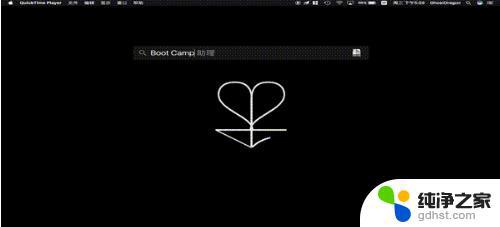
看到简介后我们点继续。在接下来的页面我们取择 ISO 文件的路径,然后为 Windows 划分出一片磁盘空间,之后点击“安装”。

会下载并安装 Windows 支持软件,根据网络状态等待数分钟左右。

当出现“正在将磁盘分区”时,请不要进行任何文件读取等相关操作
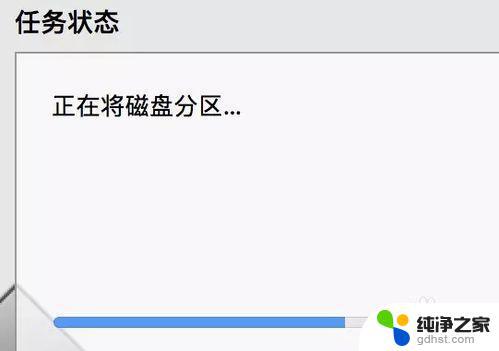
然后会自动进行 Windows 拷贝并存储刚刚自动下载的 Windows 支持软件,输个账户密码。电脑自己就会重启了,然后就进入了 Windows 安装界面。
[!--empirenews.page--]

接下来就进入到了 Windows 安装界面,在选择安装方式时。我们选择“自定义安装”,然后将安装位置选择在刚刚分好区的那块硬盘下,如果你忘了是哪个硬盘,就找名字叫“Boot Camp”的硬盘。
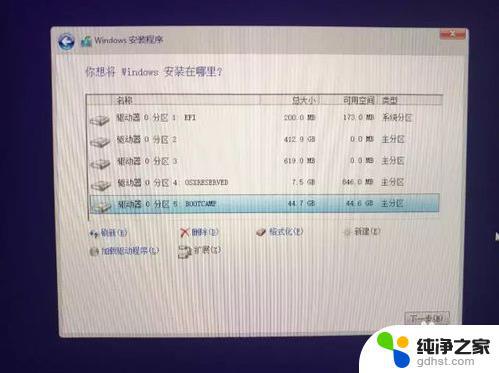
然后 Windows 就开始安装了
大约五分钟左右,电脑会重新启动,你就会看到熟悉的界面
最后是大功告成了,以后每次启动 Mac 的时候要按住 option 键,选择 Windows 系统盘或 macOS 系统盘进入相应系统

实际上,不只是安装 Windows,通过虚拟机我们可以在现有的系统中安装任何系统看起来如下图
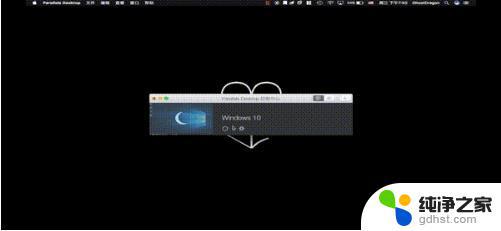
安装界面大概就是这样,你只需要在本地保存一个系统镜像文件。就可以直接根据软件提示进行安装了,安装过程中无需重启,步骤简单,十分方便
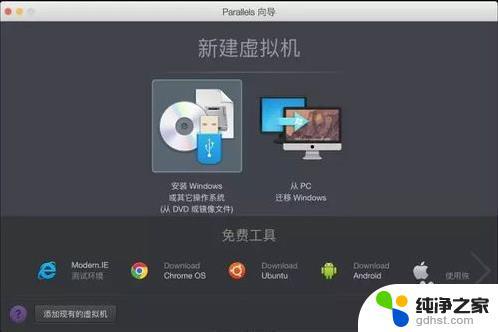
以上就是如何下载win10镜像的全部步骤,如果你也遇到了相同的问题,可以参考本文介绍的步骤进行修复,希望这篇文章对你有所帮助。
- 上一篇: 苹果电脑装windows系统分区
- 下一篇: 音响怎么安装声卡
苹果笔记本怎么下载win10镜像相关教程
-
 苹果win10镜像文件
苹果win10镜像文件2023-11-06
-
 笔记本怎么安装外置摄像头
笔记本怎么安装外置摄像头2024-06-24
-
 苹果笔记本怎么u盘安装win7系统
苹果笔记本怎么u盘安装win7系统2024-06-17
-
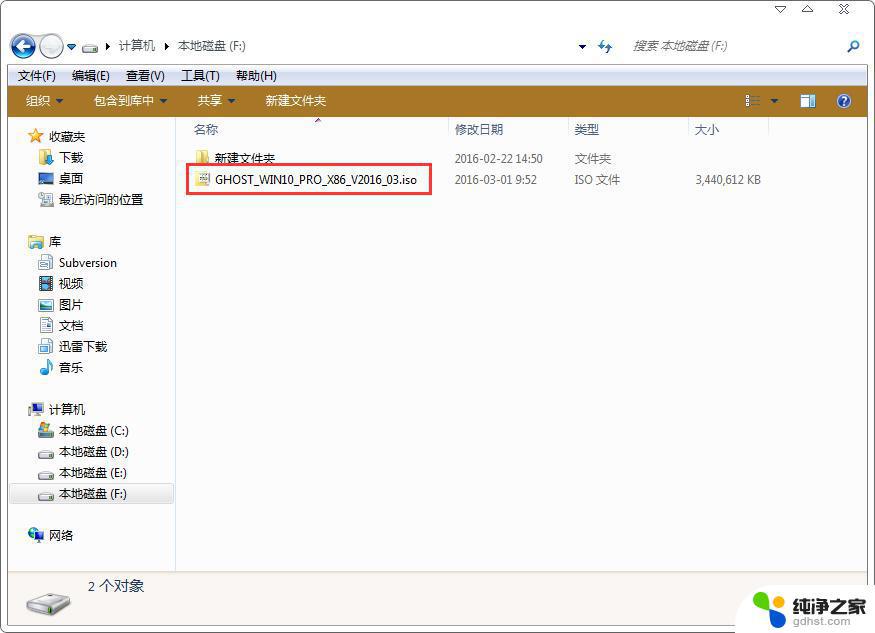 下载ghost win10系统镜像文件
下载ghost win10系统镜像文件2023-11-07
系统安装教程推荐